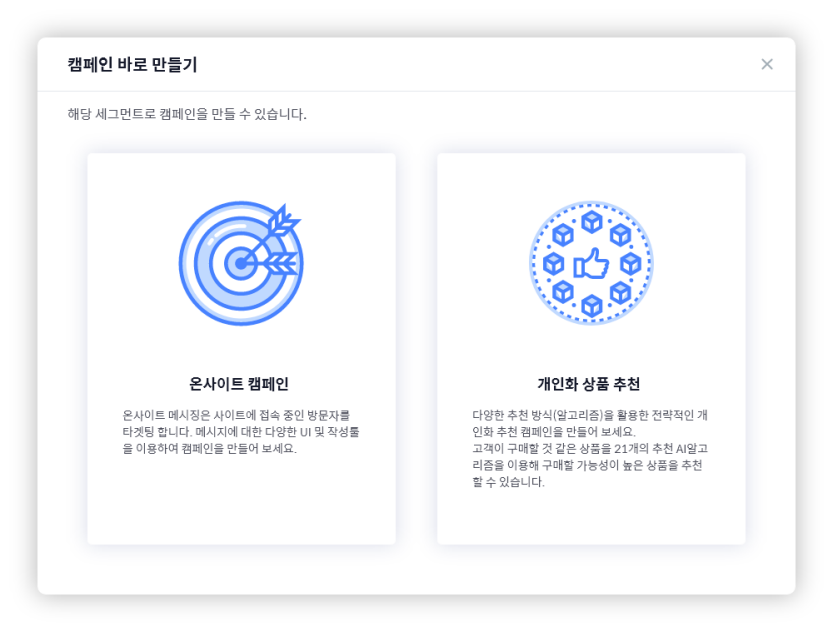세그먼트 관리
세그먼트 관리 페이지에서는 새로운 세그먼트를 만들고 생성한 세그먼트를 관리할 수 있습니다.
항목
각 항목명을 누르면 필터 또는 정렬 기능을 켜고 끌 수 있습니다.

|
1 |
즐겨찾기 |
|
|
2 |
세그먼트명 |
세그먼트 생성 시 설정한 세그먼트의 이름입니다. 각 세그먼트명 클릭 시 수정 화면으로 전환됩니다. |
|
3 |
캠페인 활용 |
세그먼트가 캠페인에 활용되고 있는지 상태를 표시합니다. 항목명 클릭 시 필터 기능을 사용할 수 있습니다.
|
|
4 |
활용 범위 |
세그먼트가 사용될 캠페인 범위를 표시 합니다. 항목명 클릭 시 필터 기능을 사용할 수 있습니다.
|
|
5 |
시점 |
세그먼트 생성 시 설정한 시점을 표시 합니다. 항목명 클릭 시 필터 기능을 사용할 수 있습니다. 시점에 대한 상세한 설명은 새로운 세그먼트 만들기 도움말에서 확인할 수 있습니다.
|
|
6 |
조합 유형 |
세그먼트 생성 시 설정한 조건을 표시 합니다. 항목명 클릭 시 필터 기능을 사용할 수 있습니다. 조합 유에 대한 상세한 설명은 새로운 세그먼트 만들기 도움말에서 확인할 수 있습니다.
|
|
7 |
작성일 |
세그먼트를 생성한 날짜를 표시합니다. |
|
8 |
최종 수정일 |
세그먼트를 마지막으로 수정한 날짜를 표시합니다. |
관리 메뉴
리스트의 오른쪽 아이콘 마우스 오버 시 관리 메뉴가 표시됩니다.
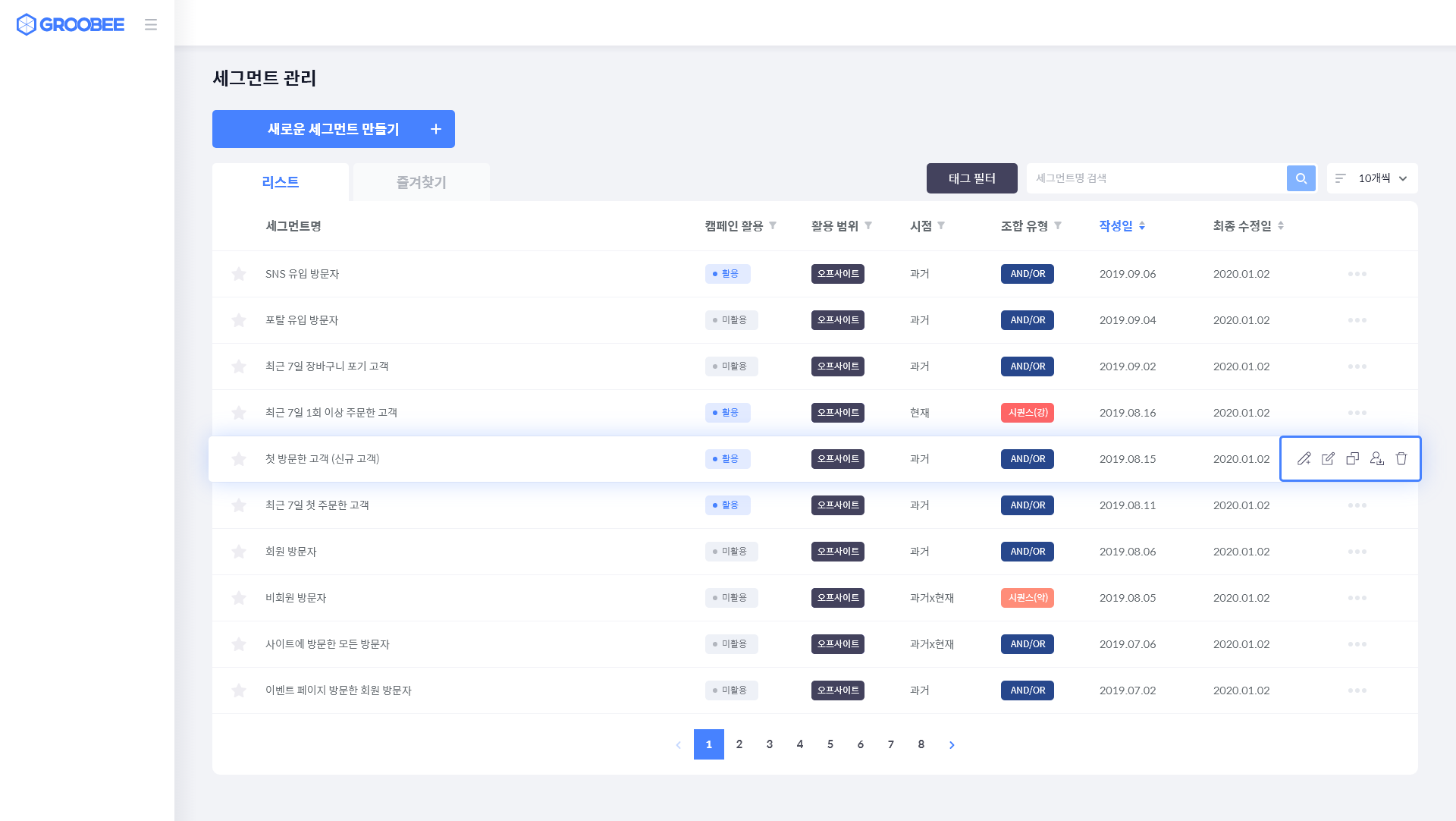

|
1 |
캠페인 바로 만들기 |
|
|
2 |
수정 |
선택된 세그먼트 수정합니다. |
|
3 |
복사 |
선택된 세그먼트을 복사합니다. |
|
4 |
방문자 리스트 다운로드. |
선택된 세그먼트를 다운로드합니다. (현재 시점의 방문자 리스트를 다운로드하는 경우 오늘을 포함한 최근 7일로 총 8일의 기간이 계산됩니다.) |
|
5 |
삭제 |
선택된 세그먼트를 삭제 합니다. |
예상 타겟 수 알아보기
👉 세그먼트 생성 시 화면에 표시된 예상 타겟 수와 엑셀로 다운로드한 방문자 리스트의 숫자가 다른 이유는 무엇인가요?
- 방문자 리스트는 세그먼트 조건에 해당하면서, 동시에 회원가입 한 방문자 데이터만 포함합니다.
- 예상 타겟 수는 빠른 계산을 위해 근사치를 표시해 주는 반면, 방문자 리스트는 정확한 데이터를 반영하기 때문에 일부 수치의 차이가 발생할 수 있습니다. (실제 타겟팅에는 정확한 데이터가 사용됩니다.)
즐겨찾기
- 리스트에서 즐겨찾기 등록한 세그먼트만 리스팅됩니다.
- 즐겨찾기 등록 버튼은 세그먼트명 옆의 별표 모양 아이콘입니다.
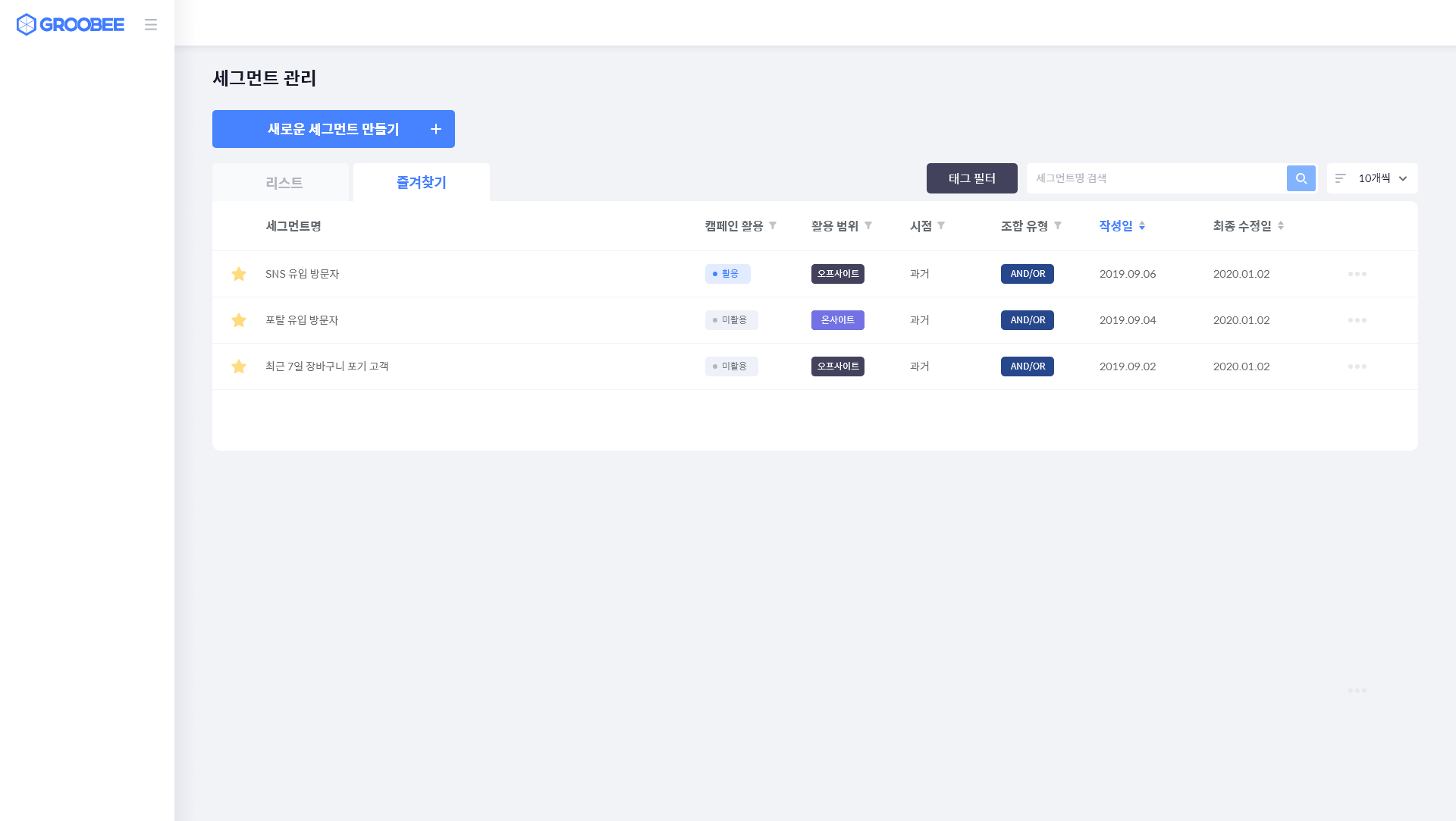
- 즐겨찾기 등록 시

- 즐겨찾기 등록 해제 시